Tipos de gráficos en excel
¿Que es un gráfico?
Un gráfico Excel es una representación gráfica de ciertos valores que nos permite hacer una comprobación comparativa de manera visual. Los gráficos en Excel son una de las herramientas más potentes que nos ofrece Microsoft para hacer informes, análisis de datos, etc.
pasos para insertarlo
- Seleccione datos para el gráfico.
- Seleccione Insertar > Gráficos recomendados.
- Seleccione un gráfico en la pestaña Gráficos recomendados para obtener una vista previa del gráfico.
- Seleccione un gráfico.
- Seleccione Aceptar
- Seleccione un gráfico.
- Seleccione Diseño > Agregar elemento de gráfico.
- Seleccione Tendencia y, después, seleccione el tipo de línea de tendencia que quiera, como Lineal, Exponencial, Extrapolar linea o Media móvil
TIPOS DE GRÁFICOS EN EXCEL
Gráficos de columnas
Los datos que se organizan en columnas o filas en una hoja de cálculo se pueden trazar en un gráfico de columnas. Un gráfico de columnas muestra normalmente categorías a lo largo del eje horizontal y valores a lo largo del eje vertical.
Tipos de gráficos de columnas
- Columnas agrupadas Un gráfico de columnas agrupadas muestra valores en columnas 2D. Use este gráfico cuando tenga categorías que representen:
- Rangos de valores (por ejemplo, recuentos de elementos).
- Disposiciones de escala específicas (por ejemplo, una escala de Likert con entradas, como totalmente de acuerdo, de acuerdo, neutral, en desacuerdo, totalmente en desacuerdo).
- Nombres que no se encuentran en ningún orden específico (por ejemplo, nombres de artículos, nombres geográficos o los nombres de personas).
- Columnas apiladas Un gráfico de columnas apiladas muestra valores en columnas apiladas 2D. Use este gráfico cuando tenga varias serie de datos y desee destacar el total.
- Columnas 100% apiladas Un gráfico de columnas 100% apiladas muestra valores en columnas 2D que están apiladas para representar el 100%. Use este gráfico cuando tenga dos o más series de datos y desee destacar las contribuciones al conjunto, especialmente si el total es el mismo para cada categoría.
Gráficos de líneas
Se pueden trazar datos que se organizan en columnas o filas de una hoja de cálculo en un gráfico de líneas. En un gráfico de líneas, los datos de categoría se distribuyen de forma uniforme a lo largo del eje horizontal y todos los datos de valores se distribuyen de forma uniforme en el eje vertical. Los gráficos lineales pueden mostrar datos continuos con el tiempo en un eje de escala regular y por tanto son idóneos para mostrar tendencias en datos a intervalos iguales, como meses, trimestres o ejercicios fiscales.
Tipos de gráficos de línea
- Línea y línea con marcadores Mostrados con o sin marcadores para indicar valores de datos individuales, los gráficos de líneas pueden mostrar tendencias a lo largo del tiempo o categorías equidistantes, especialmente cuando hay muchos puntos de datos y el orden en el que se presentan es importante. Si hay muchas categorías o los valores son aproximados, use un gráfico de líneas sin marcadores.
- Línea apilada y línea apilada con marcadores Tanto si se muestran con o sin marcadores para indicar valores de datos individuales, los gráficos de líneas apiladas permiten mostrar la tendencia de la contribución que hace cada valor a lo largo del tiempo o categorías distribuidas de forma uniforme.
- Línea 100% apilada y línea 100% apilada con marcadores Tanto si se muestran con o sin marcadores para indicar valores de datos individuales, los gráficos de líneas apiladas permiten mostrar la tendencia del porcentaje en que contribuye cada valor a lo largo del tiempo o categorías distribuidas de forma uniforme. Si hay muchas categorías o los valores son aproximados, use un gráfico de líneas 100% apiladas sin marcadores.
Gráficos circulares y de anillos
Los datos que se organizan en una columna o fila de una hoja de cálculo se pueden trazar en un gráfico circular. Los gráficos circulares muestran el tamaño de los elementos de una serie de datos, en proporción a la suma de los elementos. Los puntos de datos de un gráfico circular se muestran como porcentaje de todo el gráfico circular.
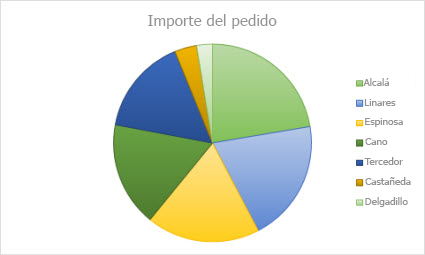
Tipos de gráficos circulares
- Gráficos circulares Los gráficos circulares muestran la contribución de cada valor a un total en un formato 2D.
Gráficos de anillos
En un gráfico de anillos se pueden representar datos organizados únicamente en columnas o en filas de una hoja de cálculo. Al igual que un gráfico circular, un gráfico de anillos muestra la relación de las partes con un todo pero puede contener más de una serie de datos.
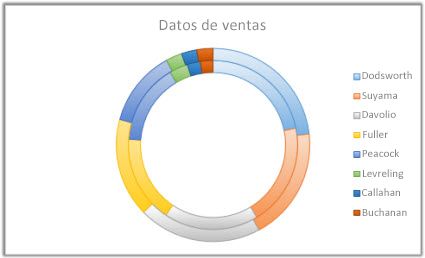
Tipos de gráficos de anillos
- Anillos Los gráficos de anillos muestran datos en anillos, donde cada anillo representa una serie de datos. Si los porcentajes se muestran en etiquetas de datos, cada anillo totalizará el 100%.
Gráficos de barras
En un gráfico de barras se pueden trazar datos que se organizan en columnas o filas de una hoja de cálculo. Este tipo de gráfico muestra comparaciones entre elementos individuales. En un gráfico de barras, las categorías se organizan típica mente a lo largo del eje vertical y los valores a lo largo del eje horizontal.
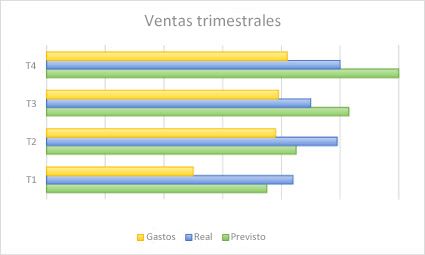
Tipos de gráficos de barras
- Barras agrupadas Un gráfico de barras agrupadas muestra barras en formato 2D.
- Barras apiladas Los gráficos de barras apiladas muestran la relación de elementos individuales con el conjunto en barras 2D.
- Barras 100% apiladas Una barra 100% apilada muestra barras 2D que comparan el porcentaje con que cada valor contribuye a un total entre categorías.
Gráficos de área
En un gráfico de área se pueden trazar datos que se organizan en columnas o filas de una hoja de cálculo. Los gráficos de área se pueden usar para trazar el cambio con el tiempo y para llamar la atención en el valor total en una tendencia. Al mostrar la suma de los valores trazados, un gráfico de área también muestra la relación de las partes con un todo.
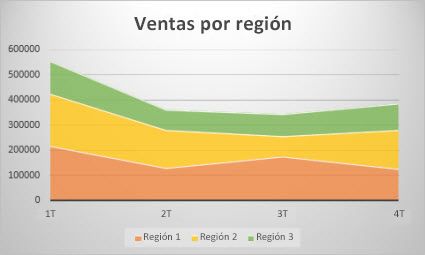
Tipos de gráficos de área
- Área Los gráficos de áreas, presentados en 2D, muestran la tendencia de los valores en el tiempo u otros datos de categoría. Como norma, considere la posibilidad de usar un gráfico de líneas en lugar de un gráfico de áreas no apilado, ya que los datos de una serie pueden quedar ocultos por los de otra.
- Áreas apiladas Los gráficos de áreas apiladas muestran la tendencia de la contribución de cada valor a lo largo del tiempo u otros datos de categoría en formato 2D.
- Áreas 100% apiladas Los gráficos de áreas 100% apiladas muestran la tendencia del porcentaje en que cada valor contribuye a lo largo del tiempo u otros datos de categoría.
Gráficos de dispersión
En un gráfico de dispersión se pueden trazar datos organizados en columnas y filas de una hoja de cálculo. Coloque los valores X en una fila o columna y, a continuación, introduzca los valores y correspondientes en las filas o columnas adyacentes.
Un gráfico de dispersión tiene dos ejes de valores, un eje horizontal (X) y otro en el eje vertical (Y). Combina estos valores en puntos de datos únicos y los muestra en intervalos irregulares o agrupaciones. Los gráficos de dispersión se utilizan por lo general para mostrar y comparar valores numéricos, como datos científicos, estadísticos y de ingeniería.
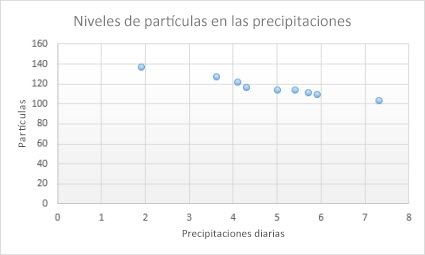
Tipos de gráficos de dispersión
- Dispersión Este gráfico muestra puntos de datos sin conectar líneas para comparar pares de valores.
- Dispersión con líneas suavizadas y marcadores y dispersión con líneas suavizadas Este gráfico muestra una curva suavizada que conecta los puntos de datos. Las líneas suavizadas se pueden mostrar con o sin marcadores. Use una línea suavizada sin marcadores si hay muchos puntos de datos.
- Dispersión con líneas rectas y marcadores y dispersión con líneas rectas Este gráfico muestra líneas de conexión rectas entre los puntos de datos. Las líneas rectas se pueden mostrar con o sin marcadores.
Otros gráficos
En un gráfico radial se pueden representar datos organizados únicamente en columnas o en filas de una hoja de cálculo. Los gráficos radiales comparan los valores agregados de varias serie de datos.
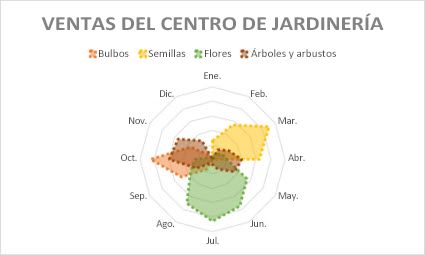
Tipo de gráficos radiales
- Radial y radial con marcadores Con o sin marcadores para puntos de datos individuales, los gráficos radiales muestran cambios en valores relativos a un punto central.
- Radial relleno En un gráfico radial relleno, el área cubierta con una serie de datos se rellena con un color.
¡Me apoyo tu información! Gracias
ResponderEliminarMe sirvió muchísimo la información para mí proyecto, muchas gracias 👌
ResponderEliminarMe gusta la manera en la que explica la información está muy entendible
ResponderEliminarExecelente trabajo los graficos son muy utiles para sintetizar información de tu hoja de calculo
ResponderEliminarlos gráficos nos ayudan a poder entender mejor la información en excel
ResponderEliminar¡Excelente información!, los gráficos son de mucha utilidad en excel
ResponderEliminarlos gráficos en excel nos ayudan a poder sintetizar nuestra información para poder entender mas fácil y que el lector no se confunda
ResponderEliminarExcelente información, bastante atractiva de una forma muy util
ResponderEliminarExcelente informacion
ResponderEliminarLos gráficos son una manera de poder comprender mejor la información que nos brindan!! Excelente información!!
ResponderEliminar